Cómo mostrar segundos en el reloj de la barra de tareas en Windows 10
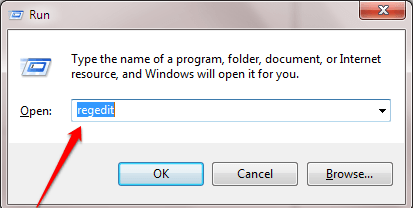
- 1944
- 471
- Norma Sedillo
El reloj que se muestra en la barra de tareas de Windows 10 es el reloj más visto para un usuario de PC ávido. Entonces, si pasa demasiado tiempo frente a su computadora portátil / PC, apenas mira a ningún otro reloj que el reloj funcione en la barra de tareas. Pero, ¿qué pasa si quieres ser preciso?. O es posible que no desee sentarse ni un segundo adicional después de cerrar el momento de su oficina.
Cualquiera sea la razón, si desea mostrar segundos también junto con las horas y los minutos en el reloj que se muestran en la barra de tareas, aquí es cómo hacerlo.
Mostrar segundos en el reloj de la barra de tareas en Windows 10
Paso 1 - Presione Clave de Windows + R y abrir el cuadro de comando de ejecutar.
Paso 2 - Ahora, escriba regedit en él y golpea enter
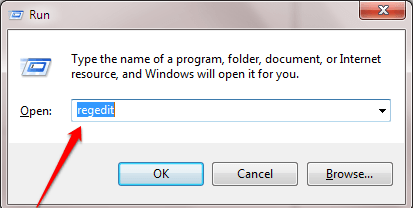
Paso 3 - Ahora, una vez que se abre el editor de registro, solo navegador a la ubicación que se proporciona a continuación desde el lado izquierdo del menú Editor de registro.
- HKEY_CURRENT_USER
- Software
- Microsoft
- Windows
- Versión actual
- Explorador
- Avanzado
Paso 4 -Ahora, haga clic derecho en el lado derecho y elija nuevo -> DWORD (valor de 32 bits)
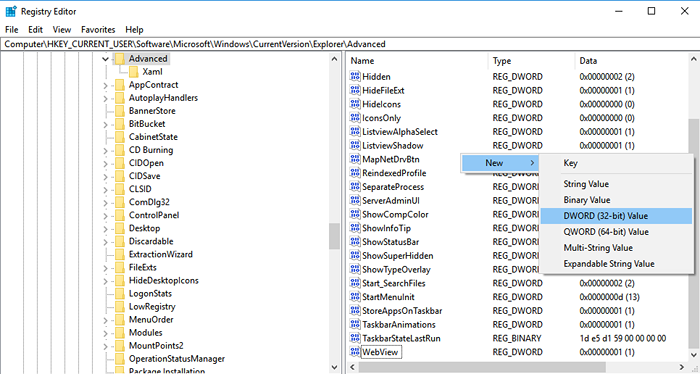
Paso 5 - Ahora, nombra esto
ShoSCondSinsystemClockPaso 6 - Ahora, haga doble clic en él y cambie los datos de valor a 1.
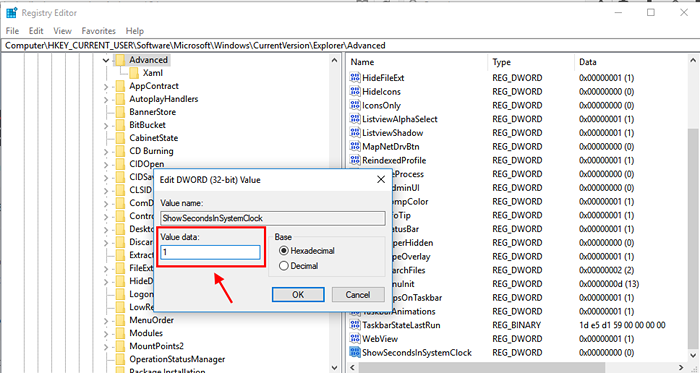
Paso 7 - Ahora, reiniciar Su computadora y su reloj de la barra de tareas ahora se mostrarán segundos también.
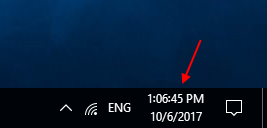
Eso es todo. Si no desea que su reloj muestre segundos, simplemente navegue a la ubicación en el editor de registro y cambie los datos de valor a 0. Espero que les haya gustado.
- « Deshabilite la reproducción automática de videos en todas partes en Chrome con este ajuste
- Historial del navegador Auto Clear cuando cierre el navegador »

